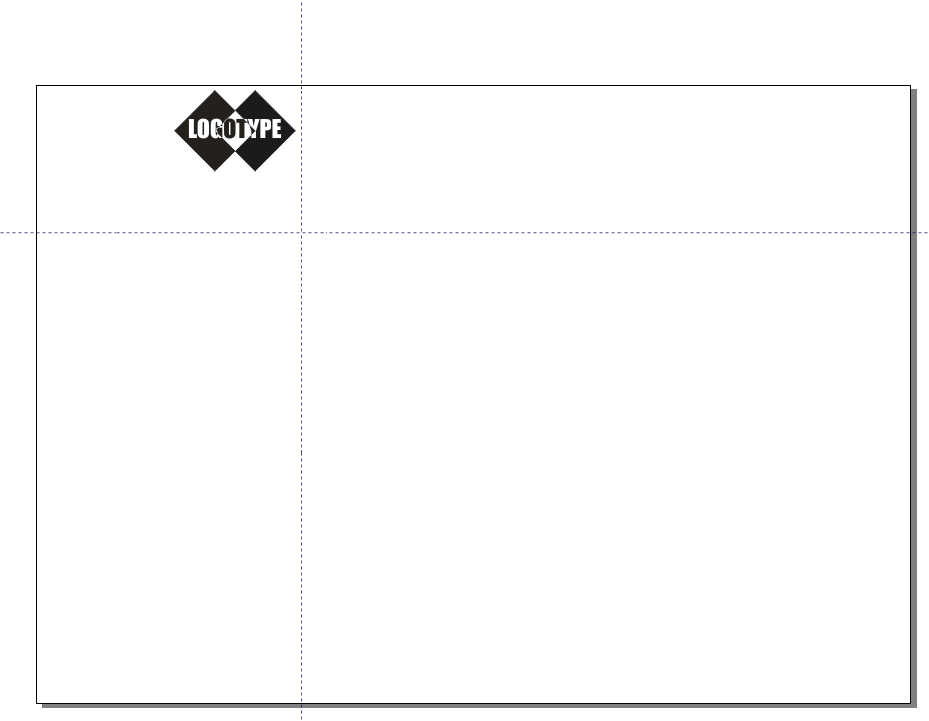Преобразование линзы.
Для создания логотипа из наших квадратов мы воспользуемся дополнительными эффектами программы - эффектом Линза. Линзы позволяют добиваться желаемого эффекта, практически не меняя ни состав объектов рисунка, ни значения их атрибутов
Преобразование линзы — групповое название преобразований, которые будучи примененными к какому-либо замкнутому объекту, меняют не его собственный внешний вид, а способ отображения при печати и на экране тех объектов, которые им перекрываются. Название объясняется аналогией с линзой.
В CorelDRAW линзой принято называть замкнутый объект, к которому применено преобразование линзы. Форма объекта-линзы может быть произвольной. При перемещении линзы по рисунку она перекрывает его участки, и модификация способа отображения в любом положении линзы выполняется только для лежащих под ней объектов и частей объектов.
Следует иметь в виду, что при модификации способа отображения никаких новых объектов не создается и никаких атрибутов ранее построенных объектов не меняется (как происходит, например, при скосе или повороте объекта). Модификация способа отображения выполняется не на уровне модели рисунка, состоящей из объектов, а в процессе вывода на экран или на печать. После удаления линзы рисунок остается таким же, как до ее создания.
Как именно меняется вид перекрытых линзой объектов, зависит от типа преобразования, примененного к линзе. Эти типы преобразований чаще называют типами линз: Transparency (Полупрозрачная линза), Magnify (Увеличительная линза), Brighten (Осветляющая линза), Invert (Линза негативного изображения), Color Limit (Линза цветовой отсечки), Color Add (Линза сложения цветов), Tinted Grayscale (Линза полутонового монохромного изображения), Heat Map (Линза теплового портрета), Custom Color Map (Линза заказной палитры), Wireframe (Каркасная линза) и Fish Eye (Линза «рыбий глаз»).
Все линзы создаются одним и тем же способом: строится объект, который будет играть роль линзы, выделяется инструментом Pick (Выбор) и в раскрывающемся списке типов преобразований пристыковываемого окна Lens (Линзы) выбирается желаемая альтернатива. После щелчка на кнопке Apply (Применить) выделенный объект превращается в линзу. Пристыковываемое окно Lens (Линзы), показанное на рисунке помещается в рабочее пространство CorelDRAW выбором команды Window > Dockers > Lens (Окно > Пристыковываемые окна >Линзы) или нажатием сочетания клавиш Alt+F3.
Однажды настроенное преобразование линзы можно скопировать с линзы на другой объект, который после этого становится линзой с такими же свойствами
Перед тем как воспользоваться эффектом мы должны сделать первый квадрат черным. Для этого выделяем квадрат и щелкаем левой кнопкой мышки по черному квадратику в цветовой палитре справа.
Все эффекты находятся в главном меню программы Effects. Мы будем использовать эффект, при котором два накладываемых друг на друга объекта в месте пересечения дают цветовую инверсию. Для включения эффекта входим в меню Effects - Lens. Справа появилось пристыковываемое окно. В окошке предварительного просмотра вы сможете видеть, как выделенный объект изменит свои свойства, если эффект будет применен.
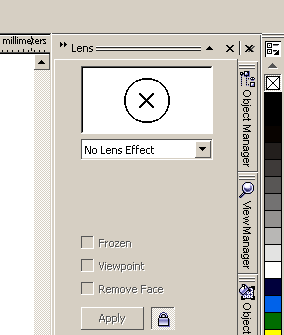
Рис. пристыковываемое окно Lens.
Эффект мы будем применять к квадрату без заливки. Отмечаем его щелчком мышки. В раскрывающемся списке выберите пункт Invert (Линза негативного изображения).
Панель
параметров эффектов нам еще пригодится.
А пока, чтобы она не мешала на рабочем
поле, скроем ее. Для этого щелкнем по
кнопочке со стрелками
![]() .
.
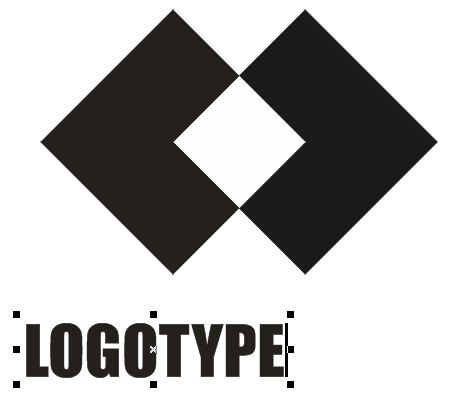
Внутри логотипа у нас будет размещен текст. Создайте фигурный текст (artistic text). Гарнитура шрифта Impact, размер шрифта 74. Все буквы прописные. Вы можете подобрать и более подходящий шрифт.
Увеличим размер нашей надписи, так чтобы надпись занимала по ширине все пространство ограниченное квадратами.
Разместим название на фигурах. Примерно по центру. И откроем снова панель настроек эффекта Lens. Снова щелкайте на кнопке с двойной стрелочкой.
К тексту мы применим тот же эффект, что и к квадрату. Убедитесь, что текст выделен (инструмент Pick). Из списка эффектов выберите Invert. В результате может получиться примерно такое изображение.

Теперь окно эффекта можно закрыть. Сейчас у нас логотип состоит из трех объектов - две графические фигуры и текст. Объедините их в группу для того, чтобы в дальнейшем нам было удобно с ними работать.
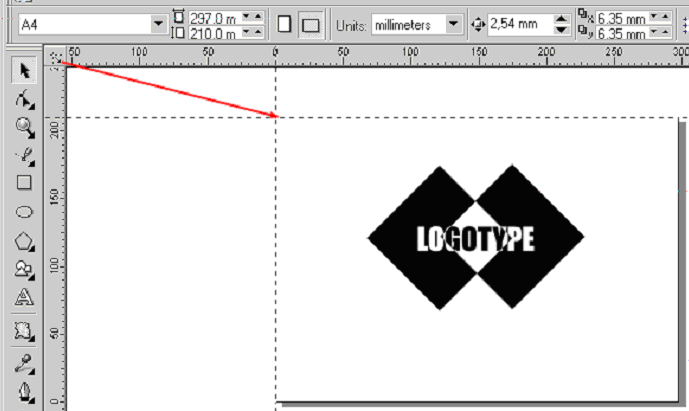
Теперь необходимо разметить лист. Если вы обратите внимание, начало системы координат расположено в левом нижнем угле. При создании нового документа начало его системы координат по умолчанию совмещается с левым нижним углом листа выбранного формата. Положительные направления осей координат — вправо и вверх. Это не всегда удобно. Лучше привести нулевые отметки в левый верхний угол. Чтобы переместить нулевые отметки на шкалах линеек (а вместе с ними — и начало абсолютной системы координат рисунка), перетащите кнопку, расположенную на пересечении линеек. Новое начало координат будет совмещено с точкой, в которой будет освобождена кнопка мыши. Для возвращения начала координат в исходное положение достаточно выполнить двойной щелчок на пересечении координатных линеек.
Следующий этап - определить размер визитки и выставить направляющие в соответствии с этими размерами. Стандартный размер визиток - 9 см по ширине и 5 см по высоте. Создайте вертикальную направляющую и разместите её примерно на отметке 90 мм. Для того чтобы точно задать положение линии введите значение с клавиатуры в поле Object Position панели свойств объекта (обратите внимание на единицы измерения)
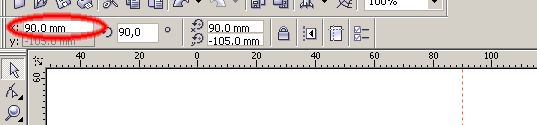
Рис. точное задание положения направляющей.
Аналогично создайте горизонтальную направляющую на отметке 5 см.
В левом верхнем углу у нас образовалась прямоугольная область, в которую мы должны "вписать" нашу визитку. Уменьшим логотип до приемлемых размеров и переместим его.